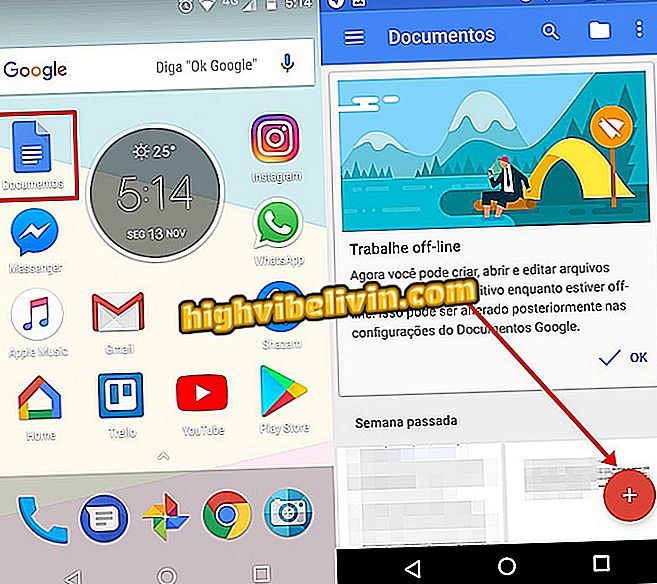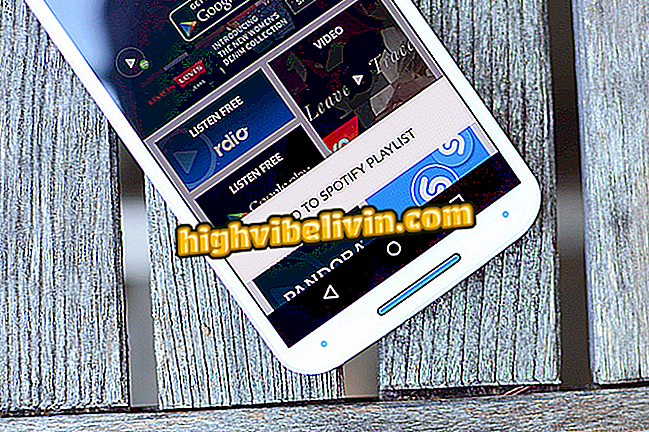Зробити Wi-Fi Internet невидимим на маршрутизаторі TP-Link
Маршрутизатори TP-Link мають функцію приховування назви бездротової мережі, що може бути зроблено просто і швидко. Рішення може допомогти підвищити безпеку підключення та запобігти зловмисним хакерам уникнути захисту пристрою, щоб отримати доступ до сигналу та вашої особистої інформації. Бездротовий Інтернет все ще доступний, але не входить до списку активних з'єднань.
Перегляньте наступний крок і дізнайтеся, як залишити мережу Wi-Fi невидимою на маршрутизаторі китайського виробника. Процедура виконується на сторінці налаштувань пристрою, доступ до якої можна отримати в будь-якому інтернет-браузері, або за допомогою Windows, Linux і MacOS або Android або iPhone (iOS).
Безпека маршрутизатора: зрозумійте ризики та перегляньте поради щодо захисту

Дізнайтеся, як залишити маршрутизатор TP-Link невидимим
Крок 1. Підключіть комп'ютер або мобільний телефон до маршрутизатора, а потім відкрийте веб-браузер на свій вибір (Google Chrome, Mozilla Firefox або будь-який інший). На панелі пошуку введіть IP-адресу пристрою та натисніть клавішу Enter, щоб відкрити сторінку налаштувань. Якщо ви не знаєте адресу, скористайтеся типовим "192.168.0.1" (без лапок) або перегляньте відео нижче;

Дізнайтеся, як знайти IP-адресу маршрутизатора
Крок 2. Буде показано сторінку входу. Використовуйте "admin" (без лапок) в обох полях і натисніть кнопку, щоб увійти в панель;

Увійдіть до панелі налаштування маршрутизатора TP-Link
Крок 3. У лівому куті натисніть на розділ "Бездротовий зв'язок", а потім на підменю "Основні параметри";

Доступ до меню бездротової мережі на маршрутизаторі TP-Link
Крок 4. Зніміть прапорець "Enable SSID Broadcast" і натисніть кнопку "Save", щоб зареєструвати зміни на маршрутизаторі. Таким чином, ваша мережа Wi-Fi буде невидимою для будь-якого пристрою, і до неї більше не будуть звертатися зловмисники;

Вимкніть опцію, позначену на зображенні
Підключення до невидимої мережі
Виконуючи наведені вище дії, ваш бездротовий Інтернет більше не буде перелічуватися на доступних бездротових з'єднаннях і, ймовірно, всі підключені трубки будуть автоматично відключені. Тому для повторного доступу до Інтернету необхідно виконати наступні дії.
Пристрої Windows
Крок 1. Натисніть на значок мережі поруч із годинником. Потім перейдіть до пункту "Прихована мережа" та натисніть кнопку "Підключити";

Шукайте опцію прихованої мережі в Windows
Крок 2. Введіть назву вашої мережі Wi-Fi і натисніть кнопку "Далі";

Введіть назву мережі Wi-Fi для пошуку мережі
Крок 3. Тепер введіть пароль і приступайте до підключення до бездротового зв'язку;

Введіть пароль Wi-Fi для підключення системи
Пристрої з Android
Крок 1. Відкрийте налаштування Android і торкніться розділу Wi-Fi Перейдіть до кінця і торкніться опції "Додати мережу";

Торкніться опції виділення на зображенні, щоб додати приховану мережу
Крок 2. Введіть назву вашої бездротової мережі в полі "SSID", а потім виберіть протокол сертифікації, який використовується маршрутизатором, який в більшості випадків є "WPA / WPA2 PSK". Не забудьте ввести пароль і натиснути кнопку "OK" (або "Зберегти", залежно від моделі телефону);

Введіть дані для Android, щоб підключитися до мережі Wi-Fi
Як змінити канал маршрутизатора для поліпшення сигналу Wi-Fi? Вчитися на Форумі